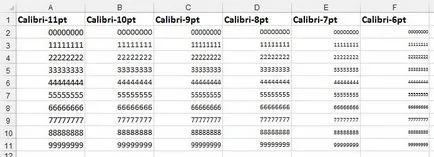Cum de a excela actualizare fonturi vechi - trucuri și tehnici în Microsoft Excel
Pentru a actualiza fonturile din carte, care a fost creată în versiunile anterioare de Excel, urmați acești pași.
- Apăsați Ctrl + N pentru a crea un nou registru de lucru necompletat.
- Activează o carte care utilizează fonturi care trebuie să fie actualizate.
- Du-te la grup ► Acasă Styles, apoi faceți clic pe stilurile (galeria de stil afișate).
- Când galeria de stiluri vor fi desfășurate, selectați Merge stiluri.
- În caseta de dialog, selectați Îmbinare stiluri create în pasul Rezervări 1, și apoi faceți clic pe OK. Excel va întreba dacă doriți să fuzioneze stiluri care au același nume.
- Faceți clic pe butonul Da.
Această procedură actualizează fonturile utilizate în toate celulele, cu excepția celor pentru care este dat formatare suplimentare, cum ar fi o altă dimensiune de font, litere aldine sau cursive, de culoare text sau de fundal umbrit. Pentru a schimba fontul în aceste celule, urmați acești pași.
- Alegeți orice celulă.
- Selectați Acasă ► Editare ► Găsiți și selectați ► Înlocuire pentru a deschide caseta de dialog Căutare și înlocuiți. Alternativ, puteți apăsa Ctrl + H.
- Asigurați-vă că Găsiți și înlocuiți goală. Dacă aceste câmpuri nu sunt afișate, faceți clic pe butonul Opțiuni. pentru a extinde caseta de dialog.
- Apăsați butonul Format de sus pentru a deschide caseta de dialog Find format.
- Faceți clic pe fila Font.
- În lista Font, selectați numele fontului pe care îl înlocuiți (probabil Arial - font vechi, dar definit implicit), și faceți clic pe OK. pentru a închide Find Format.
- Faceți clic pe butonul Format de jos pentru a deschide caseta de dialog Format Replace.
- Faceți clic pe fila Font.
- În lista Font, selectați numele fontului care va înlocui vechiul font (de exemplu, Calibri), apoi faceți clic pe OK pentru a închide formatul Înlocuire.
- În caseta de dialog, găsiți și înlocuiți, faceți clic pe Înlocuiește tot. pentru a înlocui noul font vechi.
Mesaj de navigare
Studiind unele formate de numere personalizate utile
vizualizare a datelor în Excel cu formatarea condițională
- O. A. Sdvizhkov - Nonparametrics în MS Excel și VBA
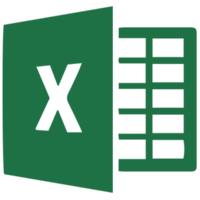
- Cum pot utiliza Excel pentru a importa datele în Outlook Contacte
- Cum pot utiliza Excel pentru a crea o organigramă a proiectului
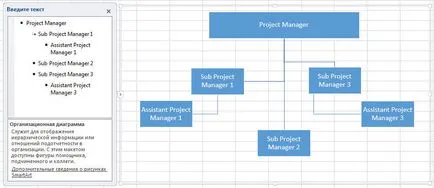
- Cum de a crea o sarcină folosind Excel Jurnal
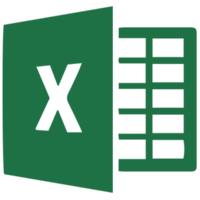
- Cum pot utiliza Excel pentru a crea un tabel de contacte și să documenteze informații despre părțile interesate de proiect
- În ceea ce privește retragerea listei drop-down de valori cu două puncte, la fel ca în programele de contabilitate?
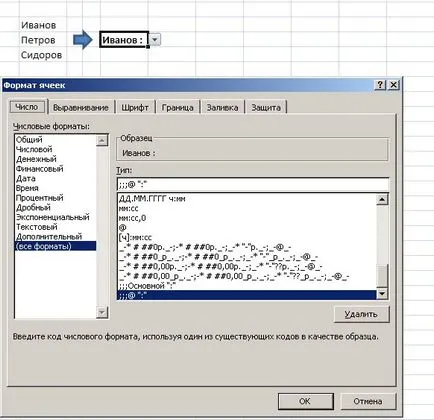
- Cum se utilizează instrumentul Excel pentru a rezolva problema volumului maxim al cutiei
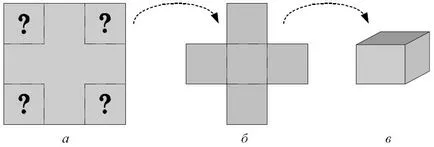
- Trasarea funcții de o variabilă înseamnă Excel
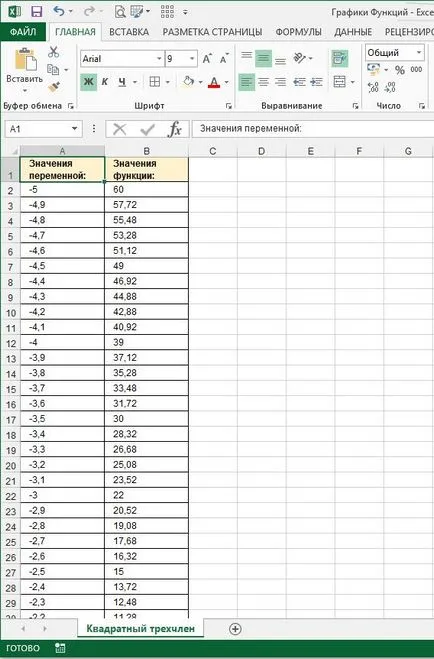
- Cum de a introduce, a edita și a copia formule în foi de calcul Excel
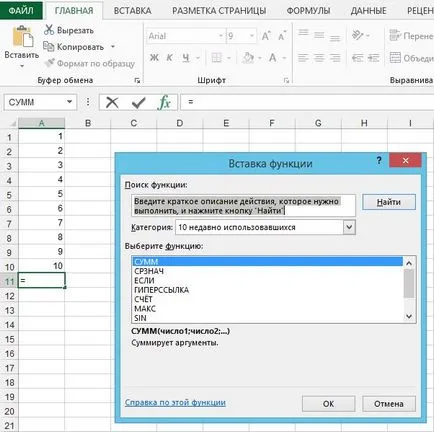
- Cum de a Excel pentru a face fără a înlocui fonturi atunci când se utilizează ace mici